Top panelek dokkoló linux
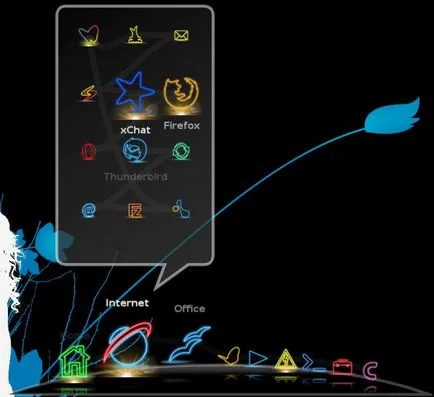
A Dock egy nagyon kényelmes eszköz a gyakran használt alkalmazások elindítására, ezek segítségével, akkor tegye a kérelmet, ahogy lesz kényelmes.
Ma megnézzük a legnépszerűbb dock-panel GNU / Linux operációs rendszereket.
Ebben a leírásban nem fogunk lakni a részletes konfigurációs panelen, és ha csak a legalapvetőbb funkciókat.
Cairo-dock
Cairo-dock panel teljesen testreszabható, így létre egy pillantást, hogy különbözik minden más panel. Ez a panel a leginkább testreszabható minden, amit valaha láttam,
- Esztétikus és hasznos alkalmazás.
- Alacsony fogyasztás a rendszer erőforrásait.
- A jelenléte erős jellegét.
- Rengeteg különböző hatásokat.
- Nagy arzenál beágyazott alkalmazásokat.
- Mentése asztalán.
- Elérhető kész egyéni témák.
Telepítse Cairo Dock az Ubuntu 14.04 / 16.04 / Linux Mint 17/18
Elindítása után, megtalálja Cairo-Dock az alkalmazás menüben.
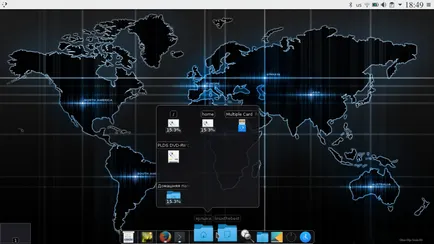
Docky - ez egy nagyszerű ugródeszkát a gyakran használt programok, nagyon hasonlít a panel MacOS vagy Cairo Dock Linux alatt. de ellentétben a Cairo Dock. több fényt, és simán, és gyakorlatilag nem fogyaszt a számítógép erőforrásait.
Én mindig ezt testület minden disztribúció mert szeretem a legjobban.
Ez a panel a támogatást a 3D módban, a Doclet, akkor is az üzemmódot állítsa a panel, amely rostyagivaetsya szélességében a képernyő
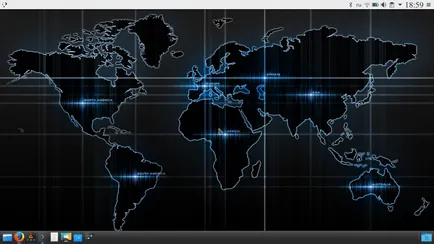
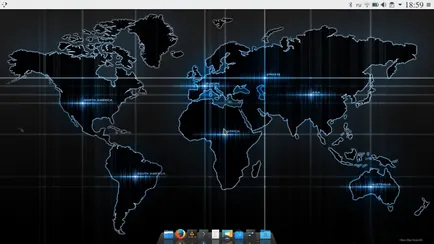
Állítsa Docky Ubuntu 14.04 / 16.04 Linux menta 17/18
A telepítéshez a panel nem igényel semmilyen erőfeszítést, hiszen rendelkezésre áll a szabványos Ubuntu tárolókban.
Nyissa meg a terminál (Ctrl + Alt + T), és írja be a parancsot
Telepítése után a Keresés panel az Alkalmazás menü.
Alapértelmezésben futtatása után az ikon „horgony” lesz látható a beállítások panel
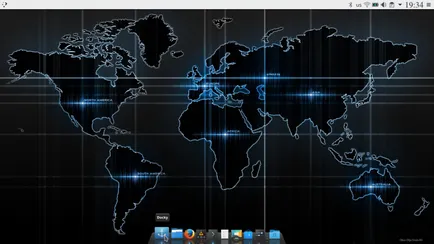
de nem lesz rá szükség a telepítést követő, ezért annak érdekében, hogy távolítsa el a horgony Docky, nyisson meg egy terminált és írja be a parancsot
De ha meggondolja magát és szeretné látni a horgony az ő panel, írja be a parancsot
Plank a könnyűszerkezetes panel Linux operációs rendszerek, és jön a legtöbb alapértelmezett asztali környezetek, mint például, mint: Mate és Xfce.
Plank valamint Docky támogatja a több Doclet, rengeteg téma (ami megtalálható a gnome-look.org), és helyezze a panel, nem csak a képernyő alján, valamint a balra vagy jobbra.
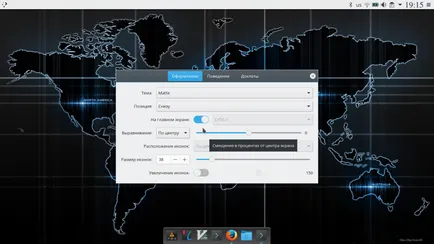
Telepítse Plank Ubuntu 14.04 / 16.04 Linux menta 17/18
Beállításához a palló panel, nyitott egy terminál (Ctrl + Alt + T), és írja be a következő parancsokat
A telepítés után, keresse meg az alkalmazást a menüben és futni.
Ahhoz, hogy nyissa meg a beállítások panel, tartsa lenyomva a Ctrl billentyűt, és nyomja meg az egér jobb gombjával a panel, ha van egy kis menü jelenik meg, ahol válassza a „paraméterei” beállítások szerkesztése.
Tehát megnéztük a legjobb panel GNU / Linux operációs rendszereket.